Copie de deux pages sur une seule feuille
Lorsque vous sélectionnez Copie 2 sur 1 pour M. en p. dans Copie standard, vous pouvez copier deux pages d'un original sur une seule feuille de papier en réduisant chaque image.
Appuyez sur le bouton Fonction (Function) de droite dans l'écran d'attente de copie pour afficher l'écran des paramètres d'impression et sélectionnez Copie 2 sur 1 pour M. en p..

Appuyez sur le bouton Fonction (Function) de droite pour définir l'orientation et la mise en page avancée.
-
Lorsque vous sélectionnez Portrait pour Orientation et De gauche à droite pour Mise en page copie 2 sur 1 :
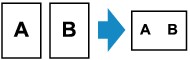
-
Lorsque vous sélectionnez Portrait pour Orientation et De droite à gauche pour Mise en page copie 2 sur 1 :
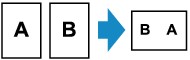
-
Lorsque vous sélectionnez Paysage pour Orientation et Haut en bas pour Mise en page copie 2 sur 1 :

-
Lorsque vous sélectionnez Paysage pour Orientation et Bas en haut pour Mise en page copie 2 sur 1 :
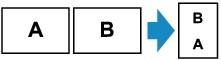
Après avoir sélectionné la mise en page et appuyé sur le bouton OK, vous pouvez choisir d'utiliser l'écran d'aperçu. Si vous sélectionnez l'option Activé, l'écran d'aperçu s'affiche de sorte que vous puissiez vérifier l'orientation.
 Remarque
Remarque
-
Si le message Mémoire périphérique pleine. Impossible de continuer le processus. s'affiche sur l'écran LCD lors de la numérisation, définissez la qualité d'impression sur Standard avant de relancer la copie. Si le problème n'est pas résolu, choisissez la qualité d'impression Brouillon et faites une nouvelle tentative.
-
Cette fonction peut être utilisée conjointement avec l'option Copie recto verso.
Si vous utilisez cette fonction conjointement, vous pouvez copier quatre pages d'un original sur une seule feuille de papier. Dans ce cas, deux pages d'un original sont copiées sur les deux côtés d'une feuille de papier.
Si vous utilisez cette fonction conjointement, sélectionnez Rec. ver. pour Par imp rec. ver. ainsi que l'orientation et le côté d'agrafage du papier d'impression sur l'écran des paramètres d'impression.
Pour plus d'informations sur la fonction de copie recto verso :
Lors de la vérification de l'orientation :
Si vous utilisez l'écran d'aperçu, l'écran ci-dessous s'affiche avant que la copie ne commence de sorte que vous puissiez vérifier l'orientation.
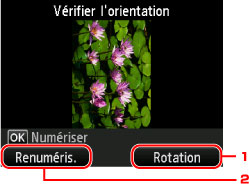
-
Rotation
Si vous appuyez sur le bouton Fonction (Function) de droite, le document original pivote de 180 degrés.
-
Renuméris.
Si vous appuyez le bouton Fonction (Function) de gauche, le document original est renumérisé.
Appuyez sur le bouton OK pour lancer la numérisation.
Au terme de la numérisation :
L'écran ci-dessous s'affiche après la numérisation de la première feuille de l'original.

Retirez la première feuille de l'original de la vitre d'exposition, placez la seconde feuille sur la vitre d'exposition et appuyez sur le bouton OK.
La numérisation par la machine de la seconde feuille de l'original commence et la copie est effectuée.
 Remarque
Remarque
-
Si vous n'avez plus de feuilles à numériser, appuyez sur le bouton Fonction (Function) de gauche. La machine lance la copie.
-
Vous pouvez ajouter la tâche de copie pendant l'impression.
-
Si vous utilisez cette fonction conjointement avec la copie recto verso, l'écran ci-dessus s'affiche à l'issue de la numérisation de la deuxième feuille de l'original. Suivez les instructions à l'écran pour numériser la troisième et la quatrième feuilles de l'original.


